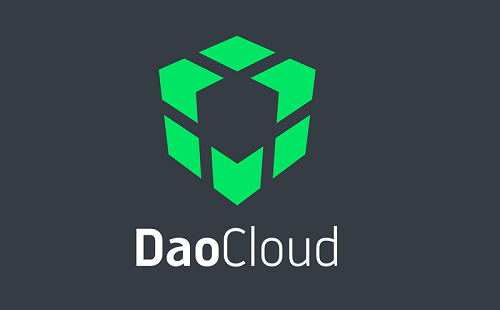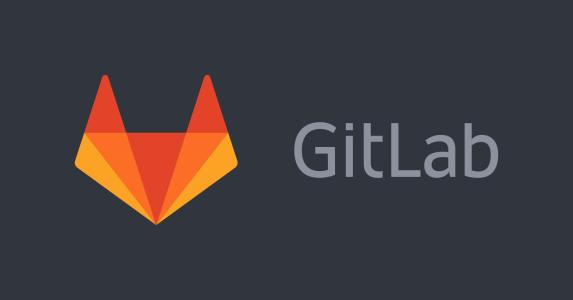目录
1.安装OpenJDK8
2.安装Jenkins
3.启动Jenkins
4.配置Jenkins
5.参考文档
(一) 安装OpenJDK8
1.检查是否已安装JDK及卸载
yum list installed | grep [java][jdk]2.卸载JAVA环境
yum -y remove java-1.6.0-openjdk* //表时卸载所有openjdk相关文件输入
yum -y remove tzdata-java.noarch //卸载tzdata-java3.安装JDK
查看JDK软件包列表
yum search java | grep -i --color jdk选择版本安装
yum install -y java-1.8.0-openjdk java-1.8.0-openjdk-devel
#或者如下命令,安装jdk1.8.0的所有文件
yum install -y java-1.8.0-openjdk* 查看JDK是否安装成功
java -version4.配置环境变量
1.JDK默认安装路径/usr/lib/jvm
ls /usr/lib/jvm2.在/etc/profile 文件添加如下命令
Code
1 | # set java environment |
3.保存 profile 文件,执行以下命令
source /etc/profile4.使用如下命令,查看JDK变量
Code
1 | echo $JAVA_HOME |
(二) 安装Jenkins
添加Jenkins repo:
wget -O /etc/yum.repos.d/jenkins.repo http://pkg.jenkins.io/redhat-stable/jenkins.repo
rpm --import http://pkg.jenkins.io/redhat-stable/jenkins.io.key更新Jenkins repo cache:
yum clean all
yum makecache国内镜像安装Jenkins:
wget https://mirrors.tuna.tsinghua.edu.cn/jenkins/redhat-stable/jenkins-2.164.2-1.1.noarch.rpm
rpm -ivh jenkins-2.164.2-1.1.noarch.rpm(三) 启动Jenkins
安装完成后启动Jenkins:
# 检查Jenkins服务状态
sudo systemctl status jenkins
# 设置为开机自启动
sudo systemctl enable jenkins
# 启动Jenkins服务
sudo systemctl start jenkins为Jenkins开启防火墙8080端口:
# 检查防火墙配置
sudo firewall-cmd --list-all
# 开启8080端口
sudo firewall-cmd --zone=public --add-port=8080/tcp
sudo firewall-cmd --zone=public --add-port=8080/tcp --permanent
# 重新加载防火墙配置
sudo firewall-cmd --reload在浏览器中访问http://:8080确认是否可以打开Jenkins的Getting Started页面。
运行sudo more /var/lib/jenkins/secrets/initialAdminPassword,复制Jenkins初始密码,输入到Jenkins的Getting Started页面来Unlock Jenkins。
(四) 配置Jenkins
选择“Install Suggested Plugins”继续配置Jenkins,等待Jenkins插件安装完成。
创建Jenkins的管理员账号,用该账号来登录Jenkins继续其它配置。
(五) 参考文档
《CentOS7安装Jenkins》
《Linux下Jenkins与GitHub自动构建NetCore与部署》
《基于Jenkins的持续交付全流程设计与实践》
《Docker+Jenkins+Gogs 自动构建.Net Core》